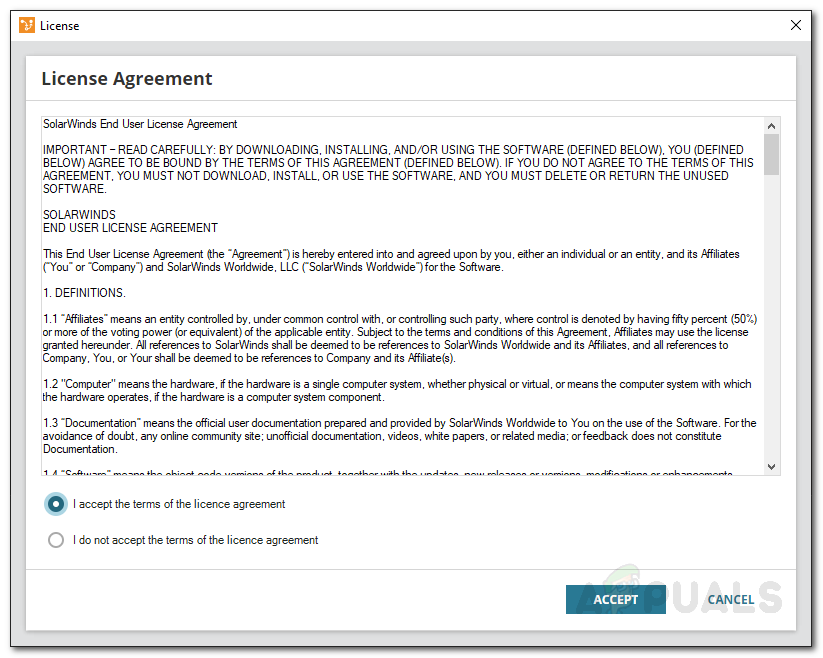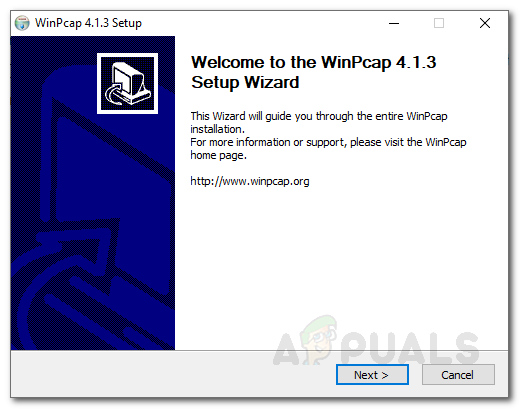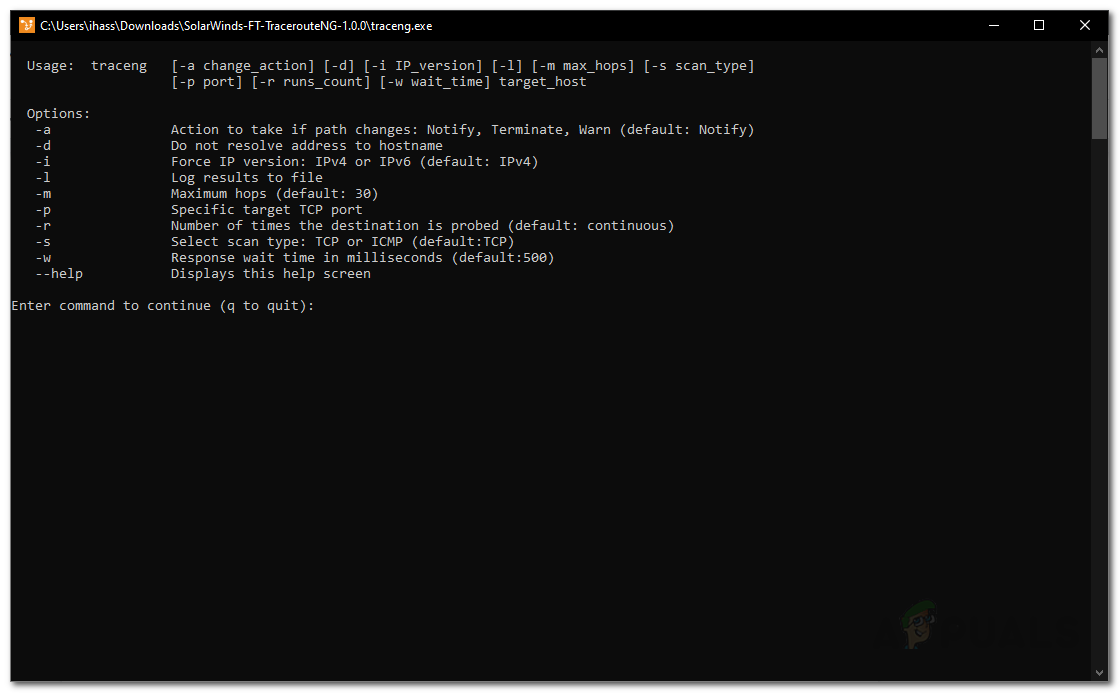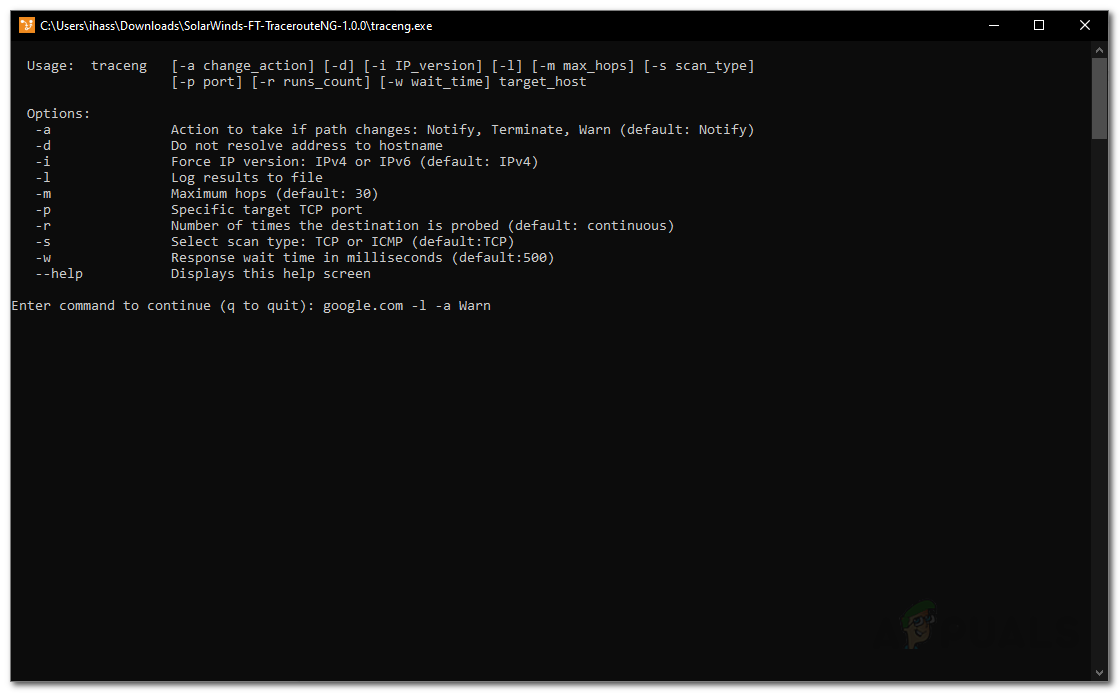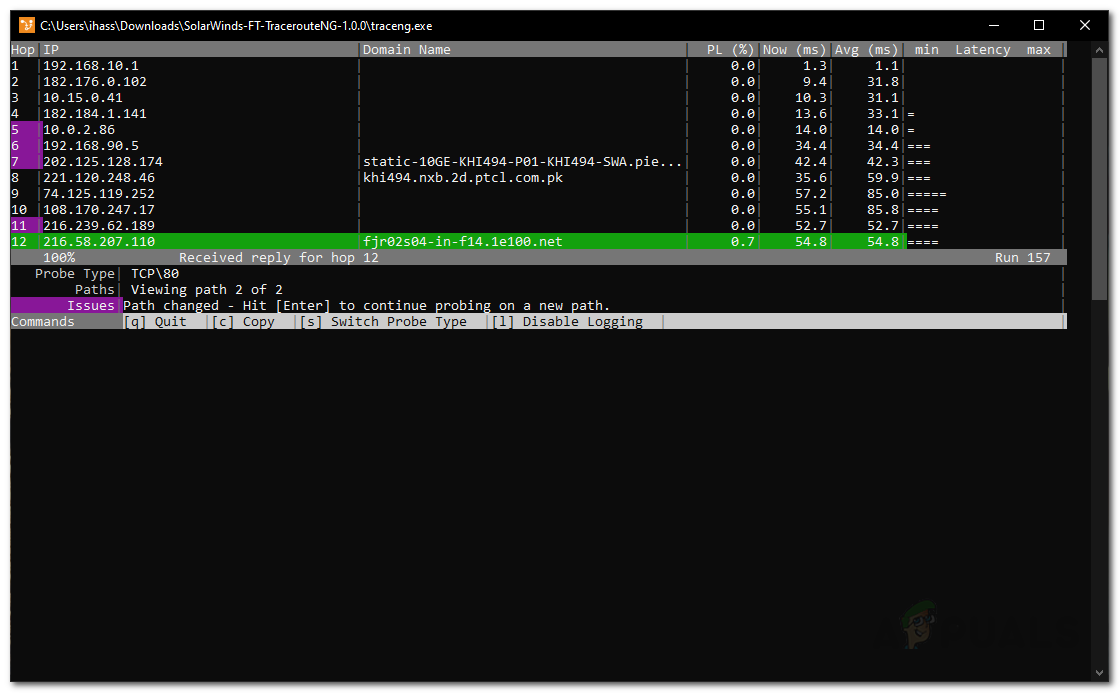Els problemes de connexió són molt habituals en aquest món digital. Quan intentem connectar-nos a altres servidors o màquines, els nostres ordinadors es comuniquen entre ells. Aquesta comunicació es realitza peça per peça coneguda com a paquets. Aquest enviament i recepció de paquets depèn de la vostra connexió a Internet. Normalment, passa a molt alta velocitat (tenint en compte les velocitats d’aquest món modern) i, per tant, la majoria de nosaltres sovint desconeixem el que està passant al fons. Quan aquests paquets no puguin arribar a la seva destinació des de la màquina amfitrió, no podreu establir una connexió. Traceroute és una eina de diagnòstic molt bàsica que resulta útil en aquestes condicions. Anem a discutir-ho en detall.
Què és Traceroute?
Trace és una eina molt útil i interessant que podeu utilitzar per esbrinar com es transmeten els paquets des del dispositiu amfitrió fins a la màquina objectiu. Dins d'Internet, els paquets que es transmeten des del vostre ordinador a la màquina objectiu seran tocats per diferents routers. Aquests encaminadors transmeten els paquets d'un a un altre fins que finalment el paquet arriba al seu destí. Aquests enrutadors, per descomptat, tenen les seves adreces IP, ja que poden transmetre els paquets. Traceroute funciona d’una manera molt intel·ligent. El que fa és explotar un camp de la capçalera del paquet IP conegut com TTL o Time to Live.

Traceroute
TTL s’utilitza per evitar que els paquets es facin bucles. Diguem que una xarxa està mal configurada i, per tant, es capta un paquet enmig d’aquesta configuració errònia que fa que es dirigeixi d’anada i tornada entre dos routers. Ara, si no fos per TTL, el paquet quedaria atrapat consumint sempre els recursos de la xarxa. Com funciona abans que s’enviï el paquet, se li dóna un valor TTL específic, diguem-ne 4. Quan el paquet arriba al primer encaminador, perd el seu valor en 1, és a dir, disminueix el valor del temps de vida. Un cop el valor arriba a 0, el paquet es deixa caure i, per tant, evita els bucles.
Com funciona Traceroute?
Per tant, el que fa la traceroute és que explota aquest camp TTL per esbrinar les adreces IP d’aquests encaminadors al llarg del camí d’encaminament. Com es pot fer això? Per trobar les identitats dels routers, el que fa la traceroute és enviar un paquet amb el valor TTL 1 que quan es toca un router es deixa caure perquè el valor es redueix a zero. El router, en resposta, envia un missatge a la font informant-ho. Traceroute utilitza aquest missatge o ping per esbrinar la identitat del router. El valor del paquet continua augmentant en un i, com a resultat, traceroute obté les adreces IP de tots els encaminadors del camí d’encaminament. Per tant, us proporciona l'anàlisi del camí de connexió. Aquesta informació es pot utilitzar per diagnosticar problemes de connectivitat per part dels administradors de xarxa i és útil.
Com s'utilitza Traceroute NG?
Traceroute NG és una eina de traceroute millorada desenvolupada per Solarwinds que podeu utilitzar per diagnosticar problemes de connexió. Ofereix una anàlisi ràpida i precisa de la ruta de la xarxa mitjançant proves TCP i ICMP. Us guiarem sobre com utilitzar-lo i, per ser sincer, és bastant bàsic. Per utilitzar l’eina, primer haureu de descarregar-la des del lloc web de Solarwinds. Per això, aneu a aquest enllaç i feu clic a ' Descarregueu l'eina gratuïta ’. Un cop descarregada l’eina, seguiu les instruccions que es detallen a continuació:
- Extraieu el fitxer descarregat .zip fitxer a qualsevol ubicació que vulgueu i, a continuació, aneu a la ubicació especificada.
- Executeu el fitxer traceng.exe per iniciar el traceroute NG.
- Quan executeu l'eina, se us demanarà el fitxer Acord de llicència Caixa. Accepteu l'acord i feu clic a Accepta .
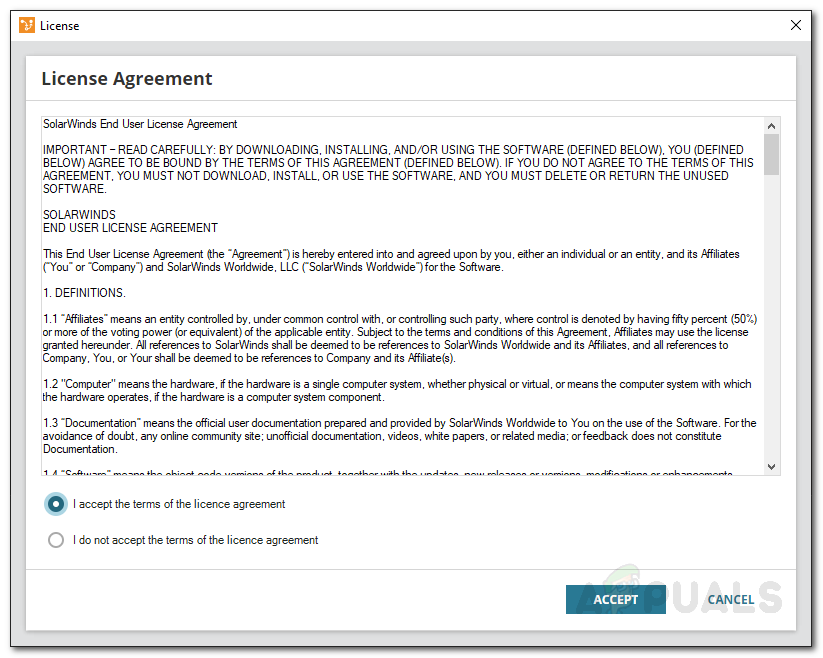
Acord de llicència
- Si no en tens WinPcap al vostre sistema, traceroute carregarà automàticament l'assistent d'instal·lació de WinPcap. Quan se us demani amb un fitxer UAC quadre de diàleg, feu clic a Sí .
- Instal·la WinPcap passant per l'assistent d'instal·lació.
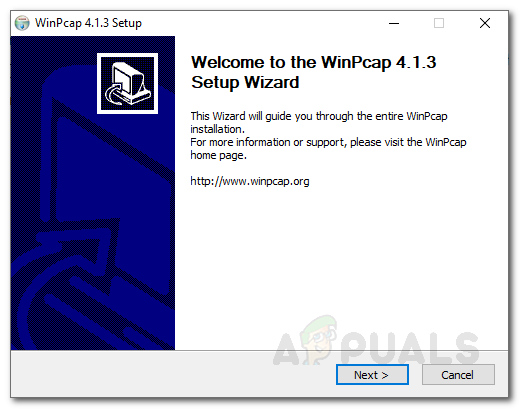
Instal·lació de WinPcap
- Un cop fet, obriu el fitxer Sol·licitud d'ordre Traceroute NG finestra. Se us mostraran tots els paràmetres disponibles i la descripció del requisit.
- Hi ha un munt de paràmetres que podeu utilitzar durant el traçat.
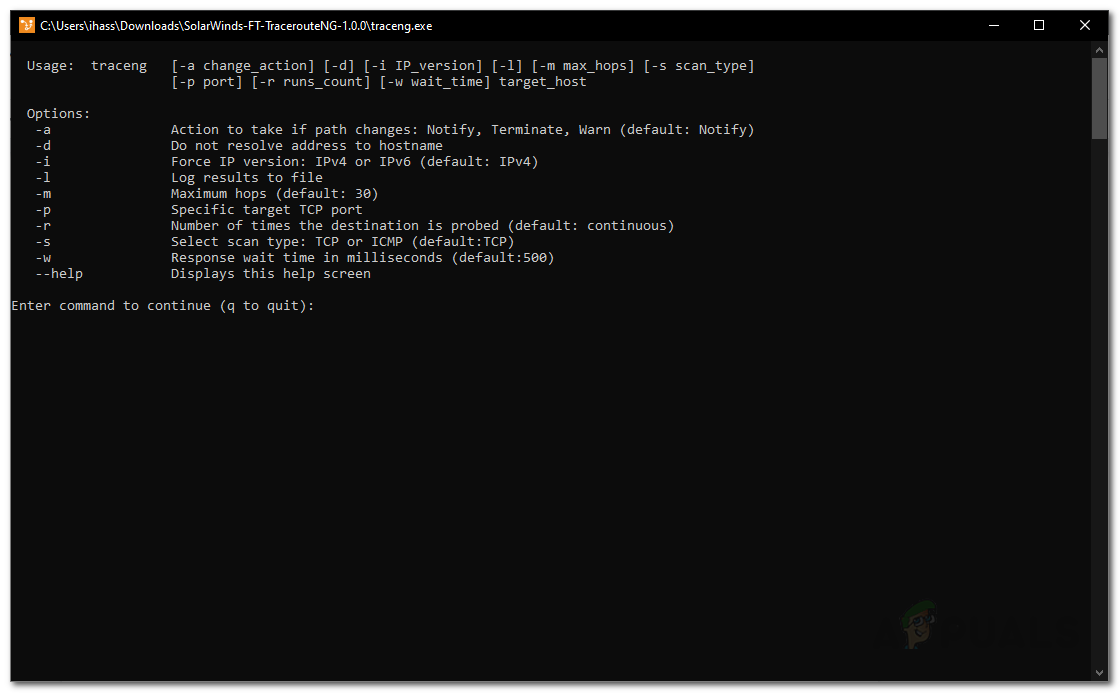
Ús de traceroute NG
- Podeu utilitzar el fitxer -a paràmetre per fer una de les accions esmentades quan el camí canviï.
- Si voleu crear un fitxer de registre, utilitzeu el fitxer -l paràmetre que crearà un fitxer de registre de l’anàlisi del camí. Això us estalviarà d’escriure manualment totes les adreces IP si és el que voleu desant-les automàticament en un fitxer de registre. Els registres es desaran a la secció ‘ registres ’Carpeta de traceroute.
- Per utilitzar l'eina, només cal que especifiqueu l'URL de qualsevol lloc web seguit dels paràmetres que desitgeu i premeu Entra .
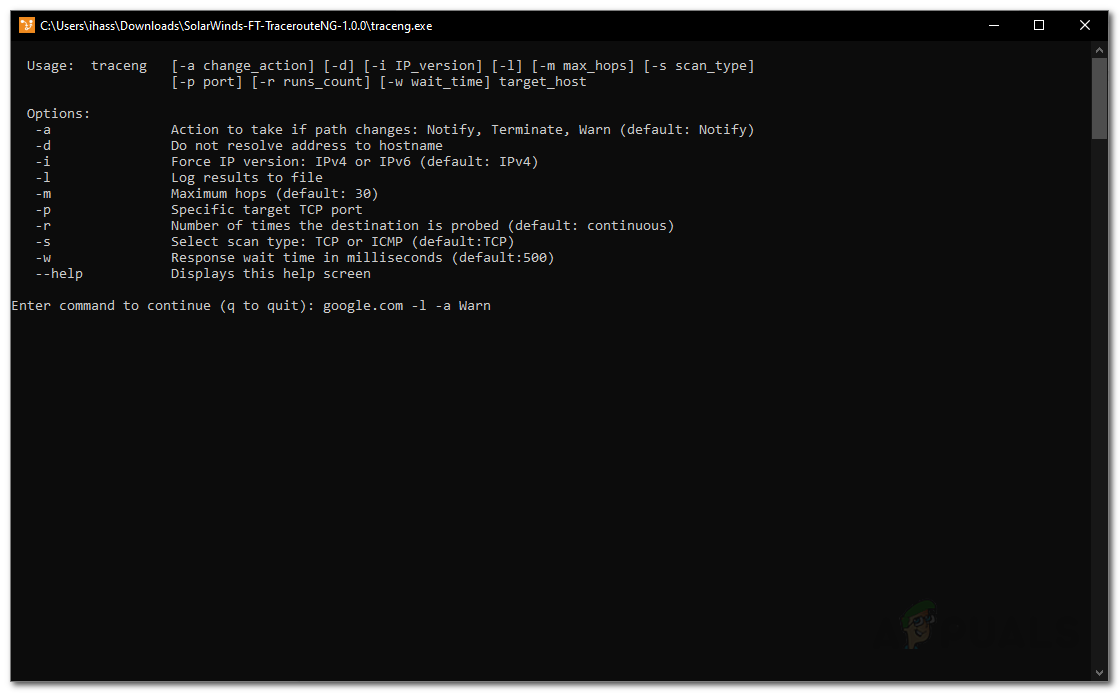
Traceroute NG CMD
- Durant la traceroute, si hi ha problemes, es mostrarà davant Problemes .
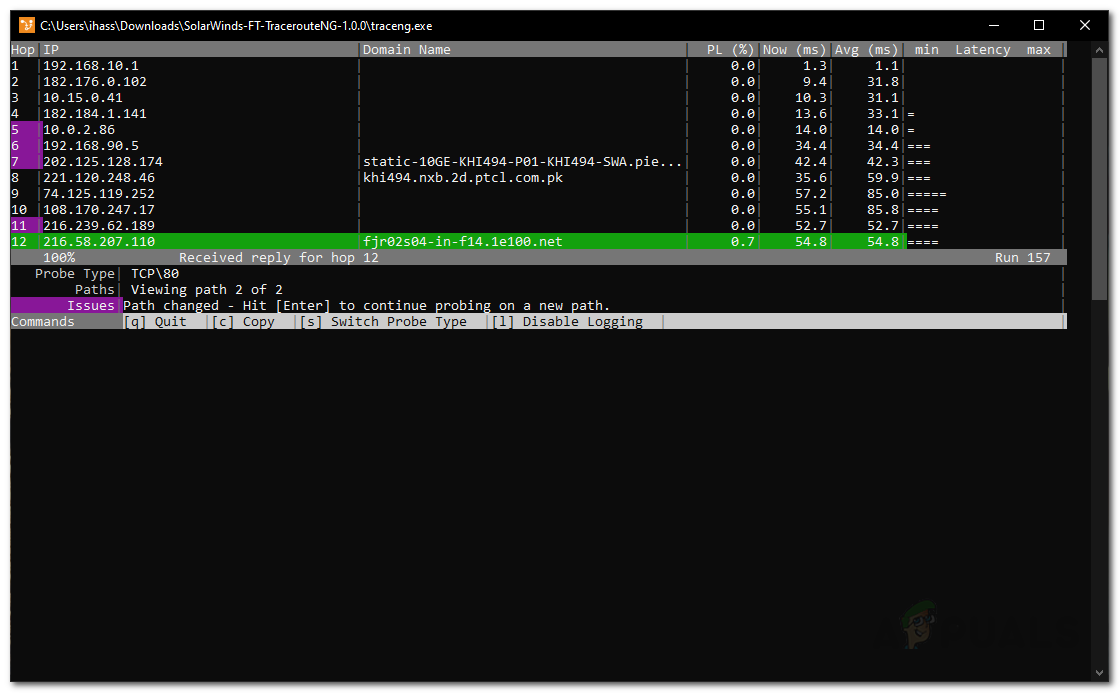
Mostrant problemes
- Si voleu aturar la traceroute, només heu d’escriure ‘ q ’Sense els apòstrofs i colpejat Entra .